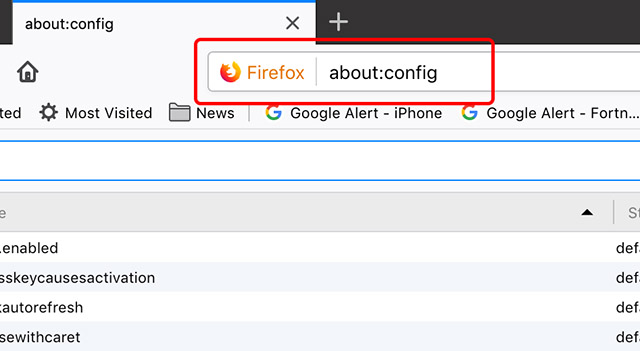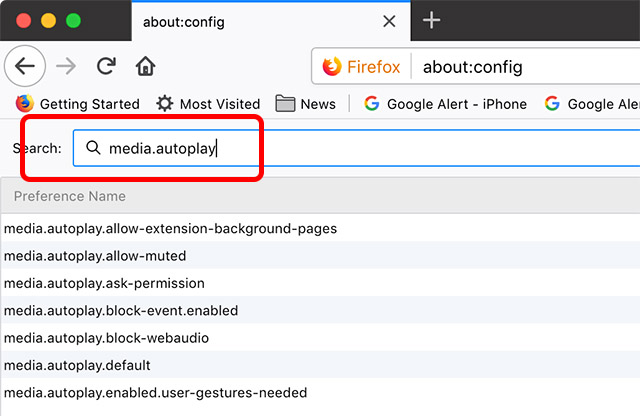Publicado en 21 de marzo, 2020
Cómo dejar de molestar Autoplay Videos en Facebook, Twitter, Instagram y otros sitios
Con los vídeos convirtiéndose en una parte importante de nuestra navegación web, no es de extrañar que todas las redes sociales se aseguren de que no te pierdas ningún vídeo. Aunque apreciamos las nuevas características de las redes sociales centradas en el vídeo, ciertamente no apreciamos los vídeos que se reproducen automáticamente. Todas las principales redes de medios sociales, incluyendo Facebook, Twitter, YouTube e Instagram, tienen vídeos configurados para su reproducción automática.
Es molesto por decir lo menos, considerando que hay momentos en los que estamos navegando casualmente en nuestra red social favorita y de repente un video comienza a sonar. Es aún más molesto cuando las páginas web reproducen vídeos automáticamente y buscamos por todas partes de dónde viene el sonido. Los videos de reproducción automática también se aseguran de que nuestro limitado ancho de banda de datos móvil sea absorbido antes de la carga de esos videos. Los vídeos de reproducción automática son especialmente molestos cuando estamos navegando en el trabajo, en las clases o en lugares donde el silencio es una prioridad. La buena noticia es que hay formas de detener los vídeos de reproducción automática:
Cómo detener la reproducción automática de vídeos en Facebook
Facebook te permite deshabilitar los vídeos de reproducción automática de forma nativa y eso es muy apreciado. A continuación, te indicamos cómo detener la reproducción automática de vídeos en la web de Facebook y sus aplicaciones Android e iOS.
-
Web de Facebook
1. Abra Facebook e inicie sesión en su cuenta. A continuación, vaya a » Ajustes «.
2. En Configuración, vaya a la pestaña » Videos » y desactivar Reproducción automática de vídeos.
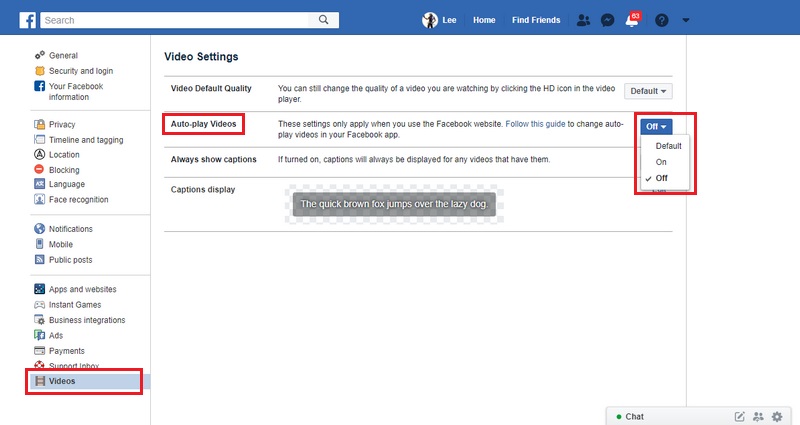
-
Aplicación para Android en Facebook
1 . Pulse sobre el icono del menú de hamburguesas en la esquina superior izquierda de la pantalla y desplácese hacia abajo hasta encontrar » Configuración y privacidad» . Haga clic en » Settings» en el menú desplegable.
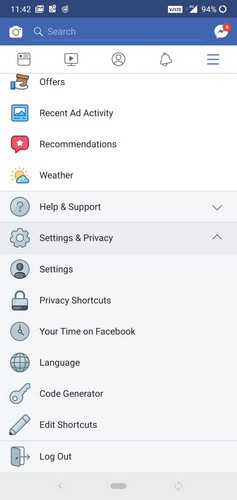
2 . En la sección «Ajustes» , desplácese hacia abajo y pulse sobre la opción «Medios y contactos» .
3. En la sección «Medios y contactos» pulse sobre «Reproducción automática» para abrir las preferencias de vídeo de reproducción automática.
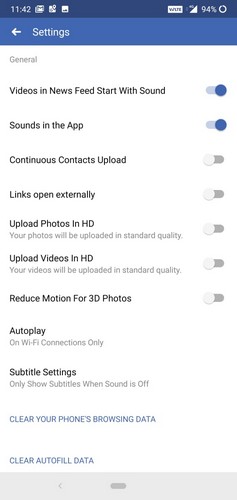
4. En la página de configuración «Autoplay» , seleccione «Never Autoplay Videos» para desactivar la reproducción automática de vídeos en su feed de Facebook.
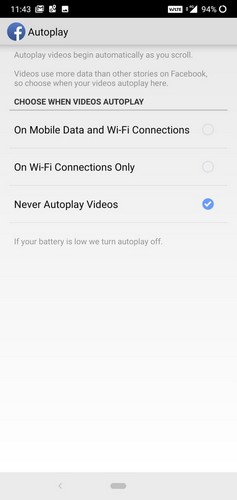
-
Aplicación de Facebook iOS
1. Pulse sobre el icono del hamburguesa en la esquina superior izquierda de la pantalla y desplácese hacia abajo hasta encontrar «Configuración y privacidad» . Haga clic en «Settings» en el menú desplegable.
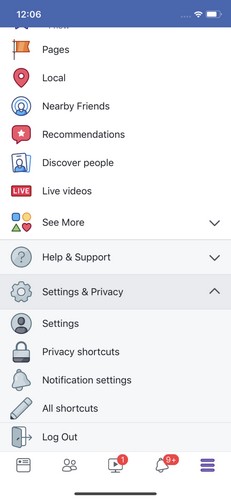
2. Desplácese hacia abajo en la sección «Configuración» y pulse sobre la opción «Vídeos y fotos» debajo de la cabecera «Medios y contactos» .
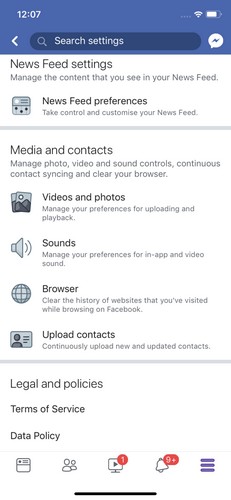
3. En la página de configuración «Vídeos y fotos» , pulse sobre la opción «Reproducción automática» .
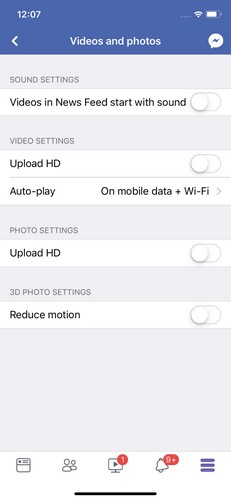
4. Haga clic en «Never Auto-play Videos» en la página de preferencias «Auto-play» para desactivar la reproducción automática de vídeos en la fuente.
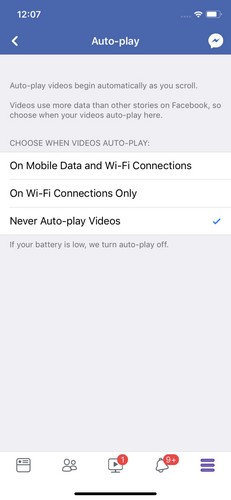
Cómo detener la reproducción automática de vídeos en Instagram
Instagram carece de una herramienta dedicada para desactivar la reproducción automática de vídeos en su totalidad. Pero si desea guardar datos móviles, puede activar la opción «Usar menos datos» para evitar que los vídeos se carguen previamente en el feed, pero tenga en cuenta que esto no impedirá que los vídeos se reproduzcan automáticamente. Así es como puedes hacerlo:
1. Abra la aplicación Instagram, pulse sobre el icono del perfil seguido del botón del menú hamburguesa en la parte superior. Ahora pulse sobre el icono de la rueda dentada para abrir el menú Ajustes . Aquí, pulse sobre Uso de datos móviles .
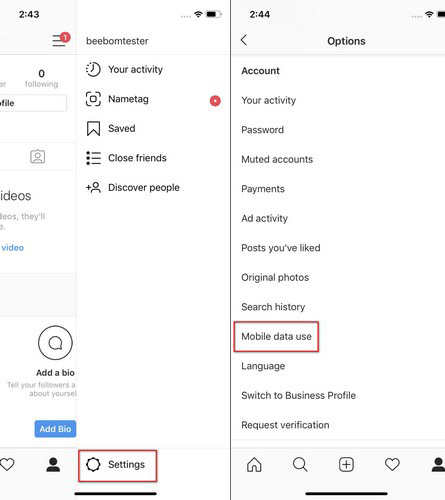
2. En la página «Utilización de datos móviles» pulse sobre la opción «Utilizar menos datos» .
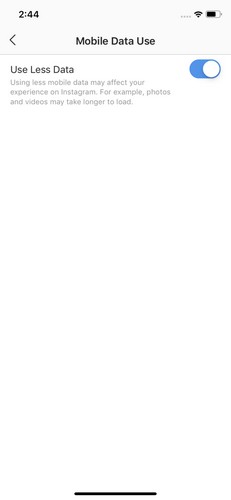
Cómo detener la reproducción automática de vídeos en Twitter
-
Twitter Web
1. Abra Twitter en la web, puntee en la foto de perfil en la esquina superior derecha de la pantalla y seleccione «Configuración y privacidad» .
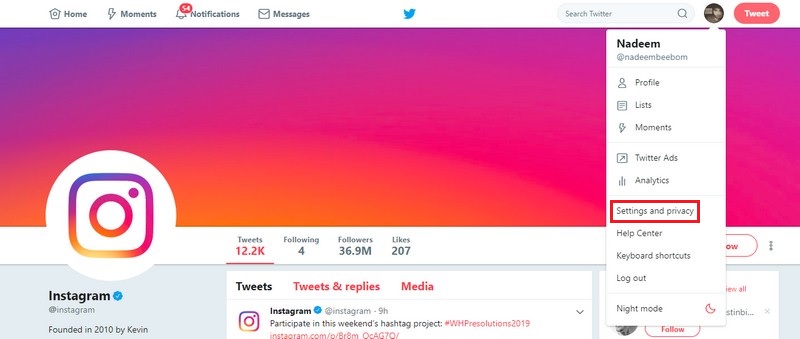
2. En la casilla «Configuración y privacidad» , desmarque la casilla situada junto a la opción «Video autoplay» debajo de la cabecera «Content» .
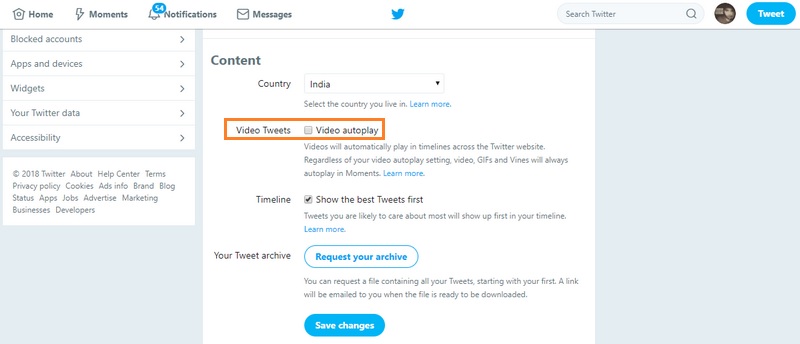
-
Aplicación para Android en Twitter
1. Abra la aplicación Twitter para Android, deslícese hacia la izquierda para abrir el menú deslizante y pulse sobre «Configuración y privacidad» .
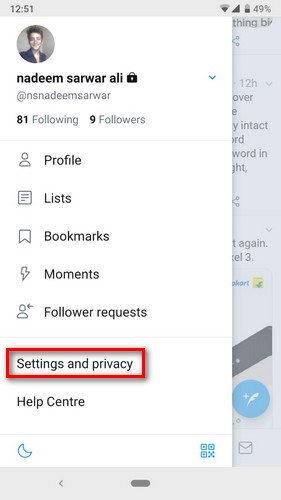
2. Desplácese hacia abajo y pulse sobre la opción «Uso de datos» debajo del encabezado «General» .
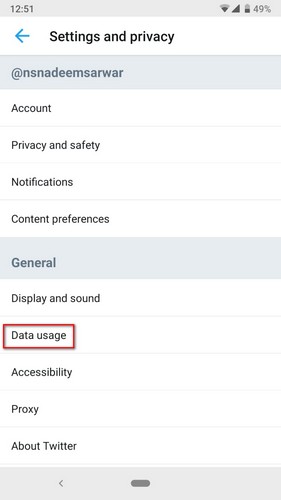
3. En la página «Uso de datos» , seleccione «Video autoplay» debajo del encabezado «Video» .
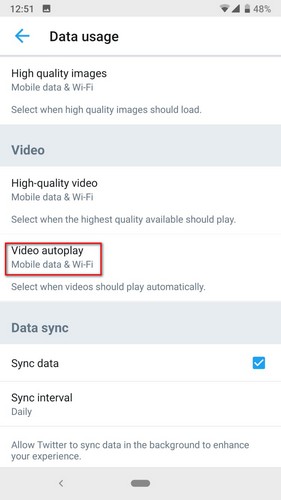
4. Después de pulsar sobre «Video autoplay» , seleccione «Never» en el menú desplegable.
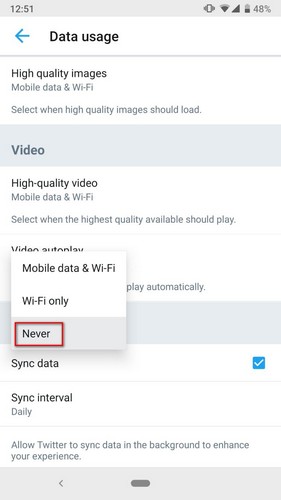
-
Twitter iOS App
1. Abra la aplicación de Twitter para iOS, deslícese hacia la izquierda para abrir el menú deslizante y pulse sobre «Configuración y privacidad» .
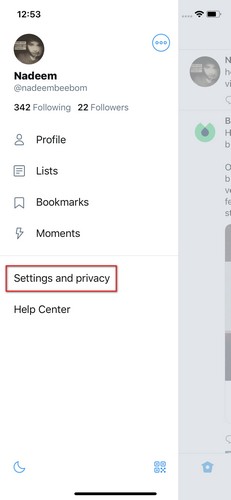
2. Desplácese hacia abajo y pulse sobre la opción «Uso de datos» debajo del encabezado «General» .
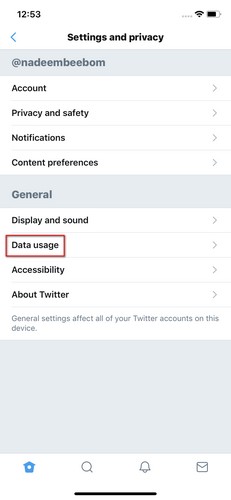
3. En la página «Uso de datos» , seleccione «Video autoplay» debajo del encabezado «Video» .
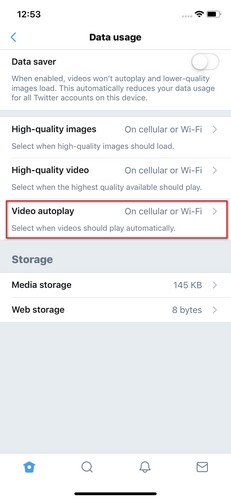
4. En la página «Video autoplay» , pulse sobre la opción «Never» para desactivar la reproducción automática de vídeos en su feed.
Cómo detener la reproducción automática de vídeos en YouTube
-
Desactivar la reproducción automática de vídeos en Youtube (Web, Android e iOS)
1. Abra la página web de YouTube en su navegador o aplicación Android/iOS y reproduzca cualquier vídeo aleatorio.
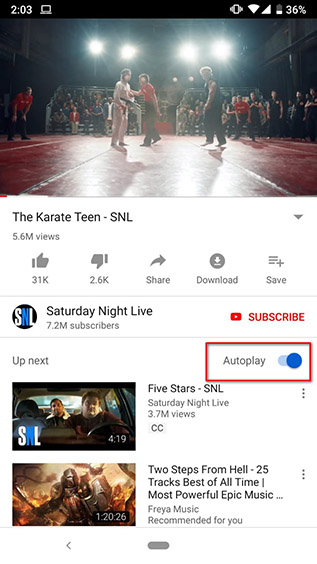
2. Verá un botón de reproducción automática activado en la esquina superior derecha.
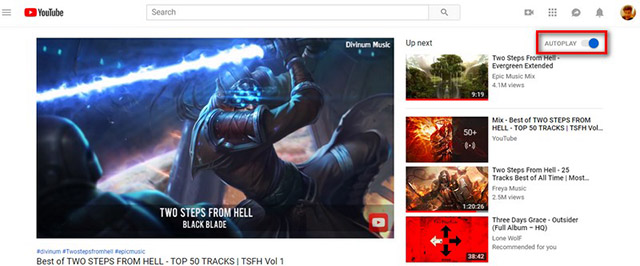
Cómo detener la reproducción automática de vídeos en varios sitios web y blogs
La reproducción automática de vídeos en las páginas web se puede desactivar mediante la configuración de varios navegadores. Los vídeos de reproducción automática se pueden desactivar cambiando la configuración de flash, ya que la mayoría de los vídeos se ejecutan en Shockwave Flash. Podemos cambiar la configuración de flash para asegurarnos de que estos vídeos sólo se reproduzcan cuando queramos. A continuación, se explica cómo deshabilitar la reproducción automática de vídeos en Chrome y Firefox.
-
Chrome Web
- Abra el navegador Chrome en el escritorio y pulse el botón Intro después de introducir la «política de chrome://flags/#autoplay-policy» para abrir directamente la página de la bandera correspondiente.
- Desplácese hacia abajo y encuentre la bandera «Autoplay policy» resaltada en amarillo. Haga clic en el cuadro desplegable situado junto a él y pulse sobre «Se requiere la activación del usuario del documento» para desactivar la reproducción automática de vídeo y audio en Chrome. Una vez hecho esto, tendrás que reiniciar el navegador Chrome para activar la nueva configuración.
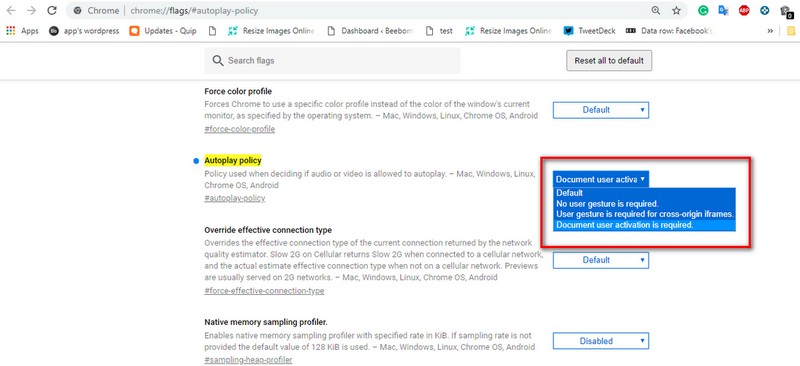
También puede descargar y activar la extensión Chrome «Disable HTML5 Autoplay (Reloaded)» para desactivar la reproducción automática de vídeos. Puedes descargar la extensión desde la tienda oficial de extensiones de Chrome aquí.
-
Chrome Autoplay Deshabilitar Android
Para desactivar la reproducción automática de vídeos en Chrome para Android, sólo tienes que seguir los pasos que se indican a continuación:
- Ve a Configuración de Chrome y pulsa sobreConfiguración del sitio.
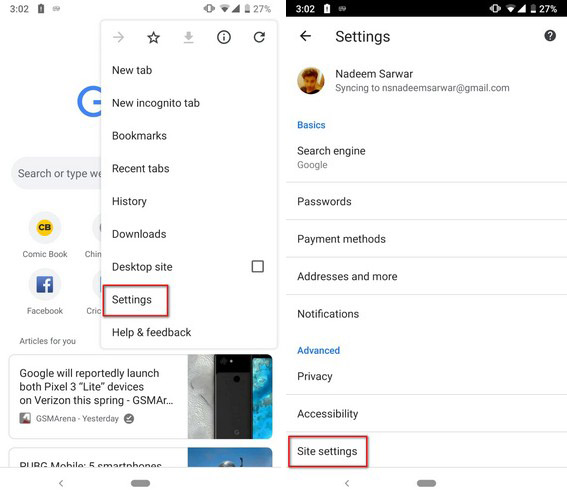 2. Aquí, pulse sobre Medios, y luego sobre Reproducción automática.
2. Aquí, pulse sobre Medios, y luego sobre Reproducción automática.
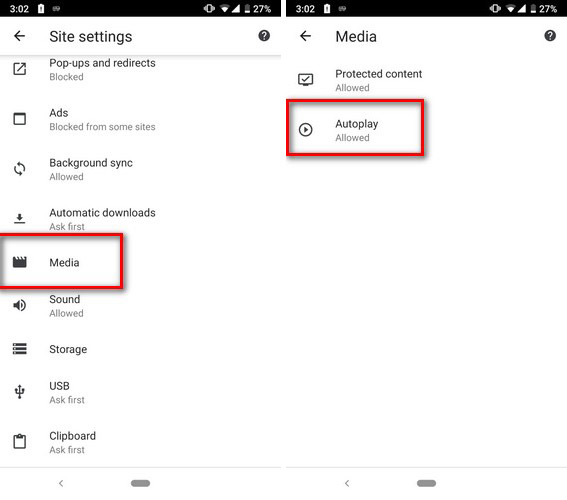
3. Desactiva el botón para desactivar la reproducción automática de vídeos en Chrome en Android.
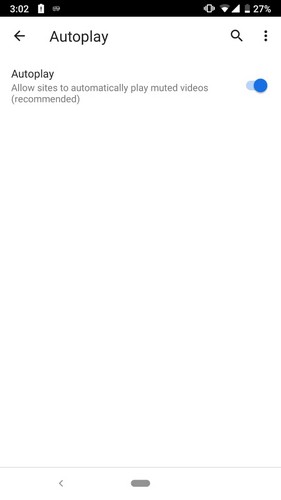
-
Firefox
Si su navegador preferido es Mozilla Firefox, y está harto de reproducir automáticamente los vídeos en los sitios web. A continuación se explica cómo evitar que los vídeos se reproduzcan automáticamente en Firefox:
- En la barra de direcciones de Firefox, escriba about:config ….».
2. Buscar por media.autoplay ..
3. Aquí, haga doble clic en media.autoplay.enabled.user-gestures-needed para cambiar su valor booleano de false a true .
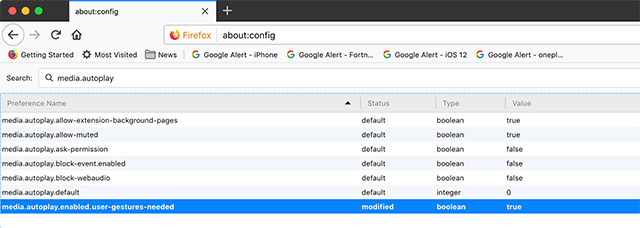
Eso es todo, Firefox siempre te preguntará antes de reproducir vídeos en cualquier sitio web.
-
Borde de Microsoft
Si Microsoft Edge es su navegador preferido, a continuación le indicamos cómo puede detener la reproducción automática de vídeos.
- En Edge, haga clic en el botón de tres puntos en la parte superior derecha, y haga clic en Settings .

2. Aquí, haga clic en Advanced Settings …..
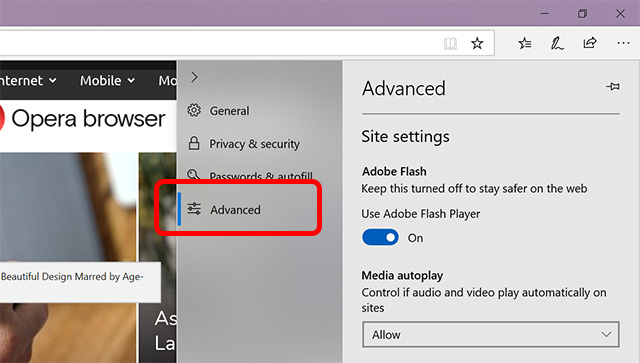
3. En Media Autoplay seleccione Block.
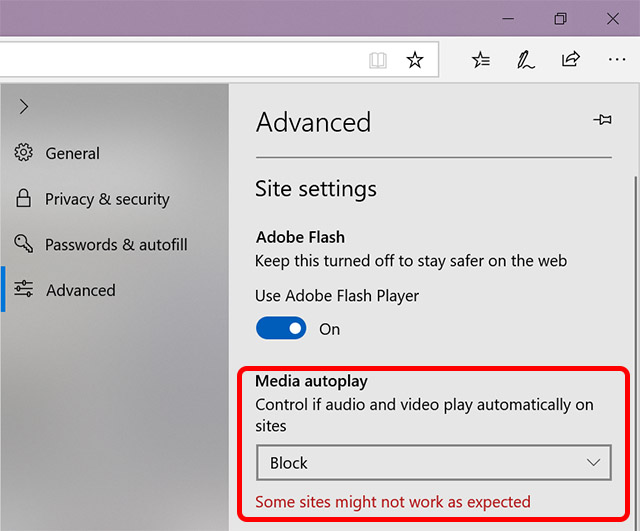
Eso es todo, Microsoft Edge ya no reproducirá automáticamente los vídeos.
VER TAMBIÉN:Top 7 Sitios para compartir vídeos
No se moleste más con los vídeos de Autoplay
Estas son las formas de detener la reproducción automática de vídeos y esto debería proporcionarle un gran alivio, ya que somos conscientes de las molestias y el uso de datos no deseados causados por la reproducción automática de vídeos. Como ya habrás notado, detener la reproducción automática de vídeos en varias aplicaciones y navegadores es bastante fácil. Por lo tanto, pruébelos y háganos saber si tiene alguna pregunta con respecto a los mismos. Seguramente esperará recibir noticias nuestras.